
Мазмұны:
- Автор John Day [email protected].
- Public 2024-01-30 10:24.
- Соңғы өзгертілген 2025-01-23 14:51.
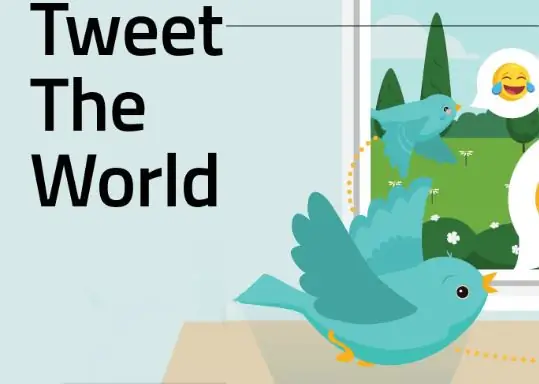
Қолданушылармен, әлеммен және жанкүйерлермен оңай қарым -қатынас жасауды қалайсыз ба?
Твит жасаңыз!
Тек Arduino Uno мен Ethernet қалқанын қолдана отырып, сіз кез келген ақпарат пен деректерді твитпен жіберу мүмкіндігін оңай қосасыз.
1 -қадам: Басқармаға шолу
Твиттерде айына 317 миллион белсенді қолданушы бар, күніне 500 миллионнан астам твит жіберіледі!
Сіз қол жеткізгіңіз келетін адамдардың қазірдің өзінде бар екендігінің керемет мүмкіндігі бар, олар сізге қосымша білім қажет етпестен қарым -қатынас жасауға мүмкіндік береді.
Бұл нұсқаулықта сіз Arduino -ға Twitter арқылы твиттер жіберуді үйретесіз. Сіз Twitter -ге кіре алатын кез келген құрылғыдан нобай арқылы жасалуы мүмкін барлық ақпаратты ала аласыз. Егер сіз, мысалы, шетелде жүргенде үйден сағат сайынғы температура жаңартуларын немесе біреу сізді күтіп тұрған кезде хабарландырулар алғыңыз келсе (досыңыз сіздің үйге келуі) және т.
2 -қадам: Орнату
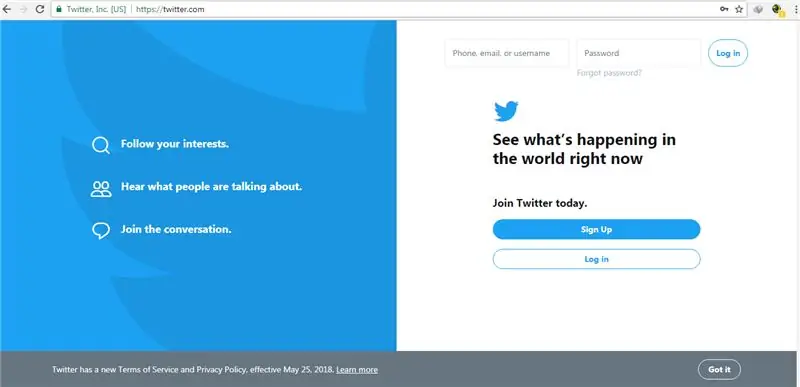
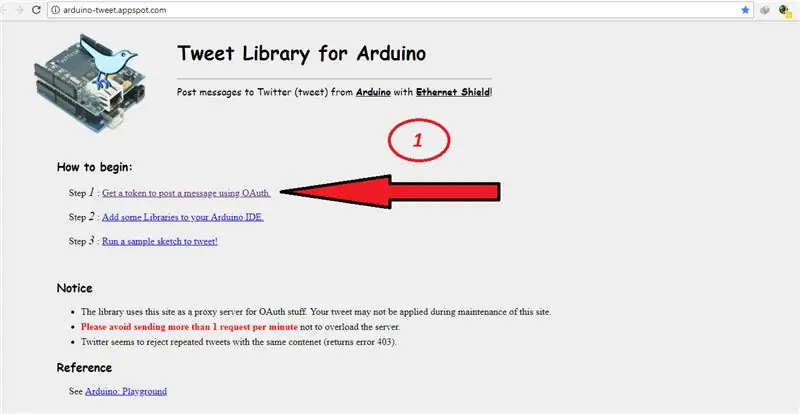
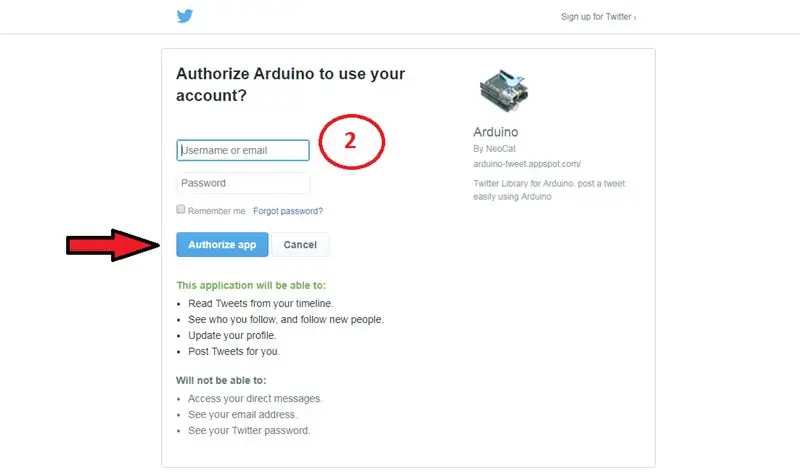
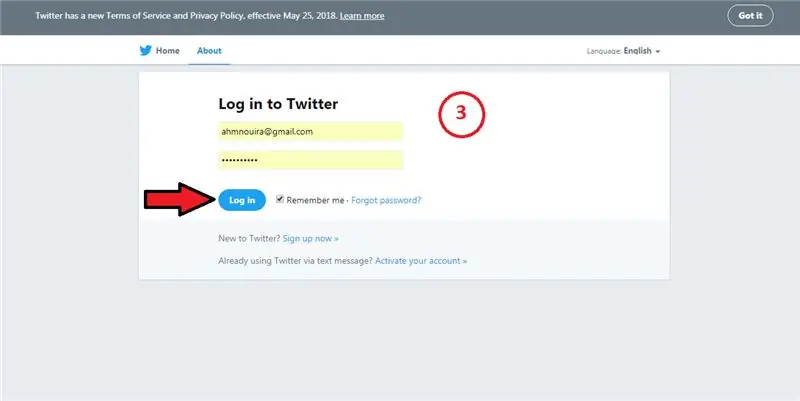
1. Мұның бірінші талабы - Twitter аккаунтын орнату.
Егер сізде керемет болса, әйтпесе Twitter -ге кіріңіз және жазылу үшін нұсқауларды орындаңыз.
2. Сізге Twitter есептік жазбасына кіру қажет, содан кейін құпия кілт жасау үшін https://arduino-tweet.appspot.com/ сайтына өтіңіз.
3. Arduino, Ethernet қалқаны мен RJ45 кабелін қосыңыз.
4. Twitter кітапханасы сіздің әзірлеу машинаңызда орнатылғанын тексеріңіз.
3 -қадам: «Сәлем әлем!»
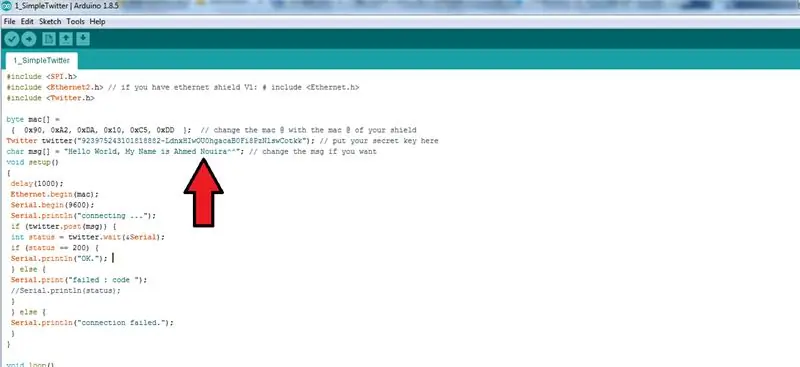
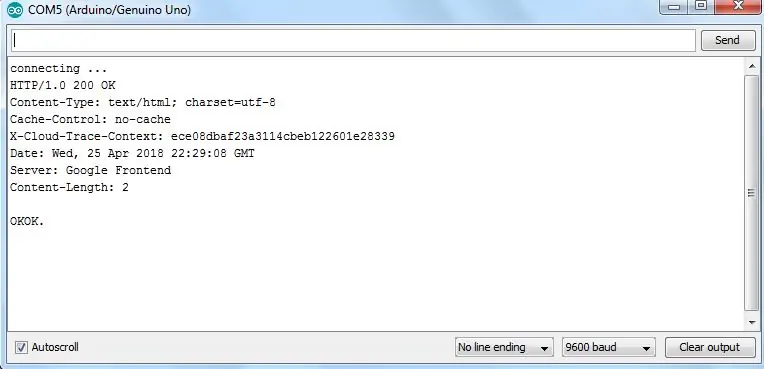
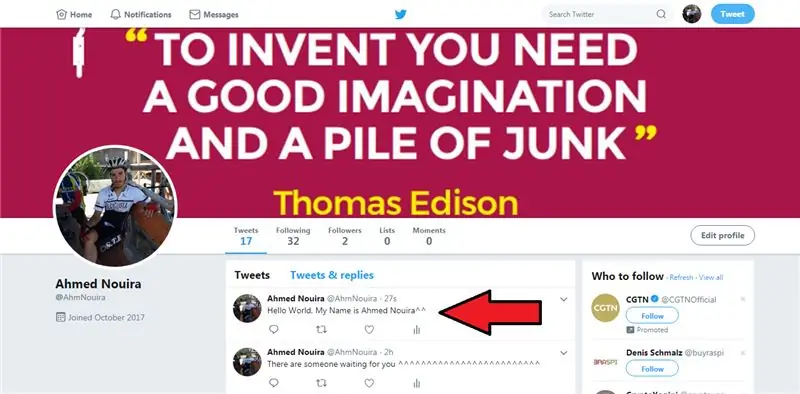
Енді оны қарапайым твиттермен тексерейік. Құпия кодты 2 -қадамнан «Twitter twitter» жолына енгізгеніңізге көз жеткізіңіз.
Сіз өзіңіздің есептік жазбаңыздан «Сәлем әлем!» Твитін жіберуіңіз керек, егер сіз сол хабарды бірнеше рет қайталап жазуға тырыссаңыз, API (қолданбалы бағдарламалау интерфейсі) сізге қате жіберетінін ескеріңіз. Хабарламаны қайта жібермес бұрын оны өзгерту керек немесе біраз уақыт күту керек.
Мен «Сәлем әлемі, менің атым Ахмед Нуира ^^» деп жазамын.
4 -қадам: Әр түрлі нәрсе жасайық 1 -бөлім
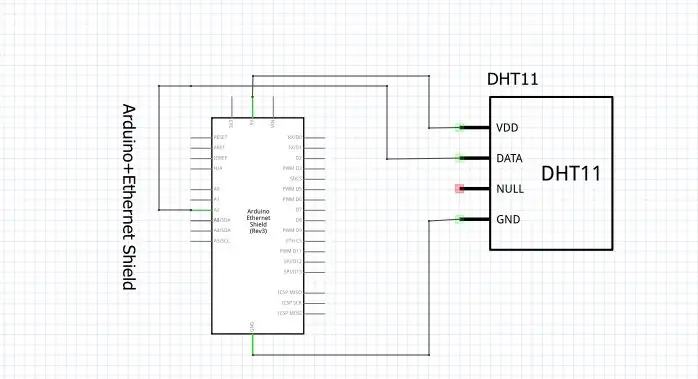

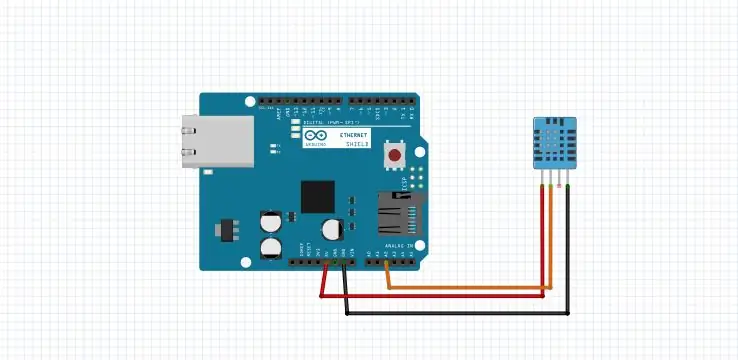
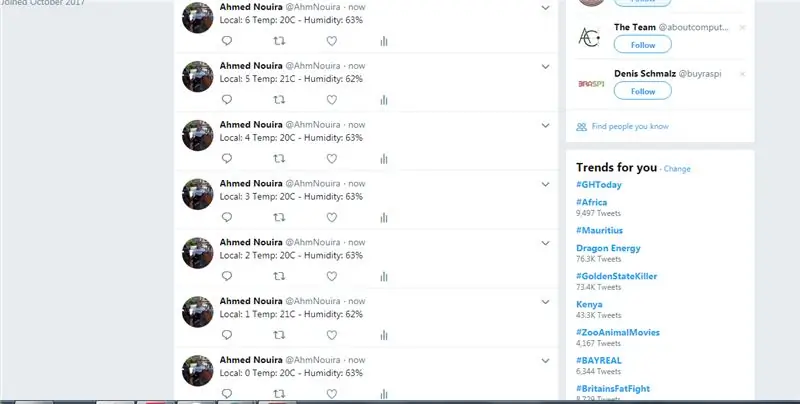

Twitter платформасын қолдана отырып, басқа қосымшаны қарастырайық.
Егер сіз үйдің температурасы туралы твиттер ала алсаңыз ше? Немесе қатты суық болғанда? DHT11 мұны істей алады.
ҚОСЫМША БӨЛШЕКТЕР КЕРЕК:
DHT11 температура/ылғалдылық сенсоры.
БАҒДАРЛАМАЛЫҚ ҚОСЫМША ТАЛАПТАР: DHT11 кітапханасы (файлдарды тексеру).
Егер сіз тоқтап қалсаңыз, бейнені қараңыз.
5 -қадам: Басқа нәрсе жасайық 2 -бөлім
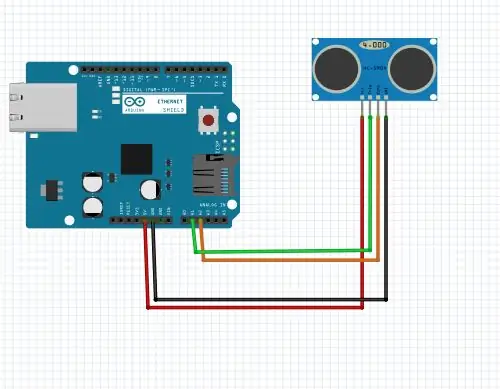

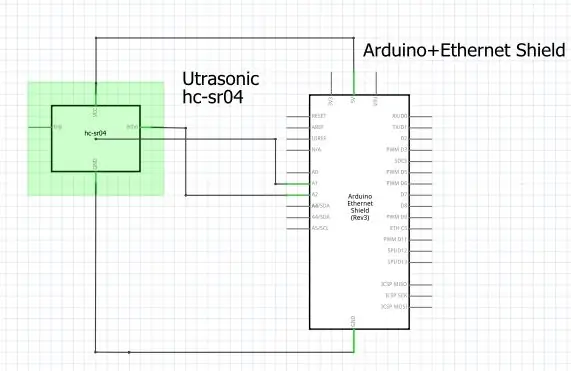
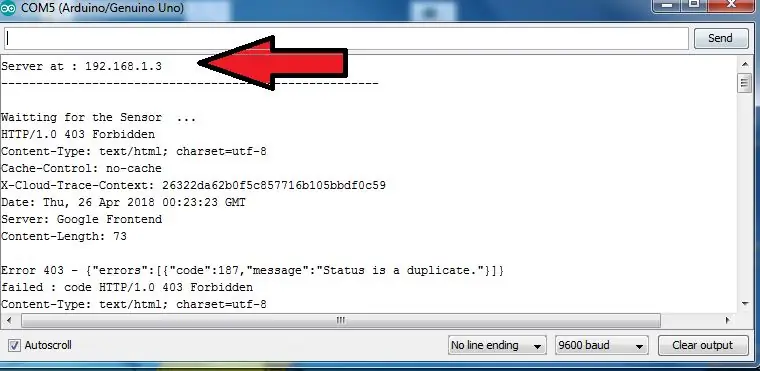
Егер сіздің үйіңіздің есігінің алдында сіздің досыңыз арнайы қонаққа келгенде, сіз үшін твиттер жазсаңыз, ультрадыбыстық HC-SR04 сенсоры мұны істей алады.
ҚОСЫМША БӨЛШЕКТЕР ҚАЖЕТ: Ультрадыбыстық HC-SR04.
Бұл жобада мен анықталған қашықтықтың ағымдағы мәнін көрсету үшін серверлік торды қостым, сенсордың мәні <15 см болғанда, сіз Twitter -де тіркелгіңізде хабарлама бар екендігі туралы хабарлама аласыз.
Барып тексеріңіз !!
Егер сіз тоқтап қалсаңыз, бейнені қараңыз.
6 -қадам: Бұл жерден қайдан?
Егер сіз бұл жобаларды кеңейткіңіз келсе, онда сіз IR сәулесін немесе лазерлік сенсорды оңай қосуға болады.
Сіз Arduino камера модулін қоса аласыз, содан кейін тікелей твит суреттерін, кептеліс туралы ескертулерді, GPS орналасқан жерді іздеушілерді немесе үй дабылын қосуға болады. Сіз хабарласқыңыз келетін кез келген деректерді Twitter арқылы оңай жіберуге болады.
7 -қадам: Қорытынды
Arduino -ны Twitter -мен байланыстыру сіздің пайдаланушыларыңызбен және жанкүйерлеріңізбен сөйлесуге керемет әлемді ашуы мүмкін.
Мен Twitter арқылы басқа жобаларды қосамын.
Егер сізде қандай да бір сұрақ туындаса, менімен байланыса аласыз: [email protected] немесе пікір қалдырыңыз
myYoutube
myFacebook
myTwitter
Бұл нұсқаулықты оқығаныңыз үшін рахмет ^^ және жақсы күн.
Көріскенше.
Ахмед Нуира
Ұсынылған:
Arduino 1.3 дюймдік OLED дисплейді SH1106 қалай қолдануға болады: 7 қадам

Arduino 1.3 дюймдік OLED дисплей SH1106 қалай қолданылады: Бұл оқулықта біз 1.3 дюймдік OLED дисплей SH1106 Arduino және Visuino бағдарламалық қамтамасыз етуді қолдануды үйренеміз. Бейнені қараңыз
AD9850 Arduino DDS жиілік сигнал генераторын қалай қолдануға болады: 7 қадам

AD9850 Arduino DDS жиілік сигнал генераторын қалай қолдануға болады: Бұл оқулықта біз AD9850 модулі мен Arduino көмегімен жиілікті сигнал генераторын жасауды үйренеміз. Бейне қараңыз! Ескертпе: Мен жиілікті +50 МГц -ке дейін жеткізе алдым, бірақ сигнал сапасы алынады. жоғары жиілікпен нашар
20x4 I2C таңбалы LCD дисплейін Arduino көмегімен қалай қолдануға болады: 6 қадам

20x4 I2C таңбалы СКД дисплейін Arduino көмегімен қалай қолдануға болады: Бұл қарапайым оқулықта біз 20x4 I2C таңбалы СКД дисплейін Arduino Uno көмегімен қалай қолдану керектігін үйренеміз
Linux жүктеу дискісін қалай құруға болады (және оны қалай қолдануға болады): 10 қадам

Linux жүктеу дискісін қалай құруға болады (және оны қалай қолдануға болады): Бұл Linux -тен қалай бастау керектігі туралы қарапайым кіріспе, атап айтқанда Ubuntu
ARDUINO NANO/MINI ҚАЛАЙ ЖАСАУҒА БОЛАДЫ - Жүктеушіні қалай жағуға болады: 5 қадам

ARDUINO NANO/MINI ҚАЛАЙ ЖАСАУҒА БОЛАДЫ | Bootloader қалай жазылады: Бұл нұсқаулықта мен сізге Scratch -тен Arduino MINI -ді қалай жасау керектігін көрсетемін. Бұл нұсқаулықта жазылған процедураны жобаның жеке талаптарына сәйкес кез келген arduino тақталарын жасау үшін қолдануға болады. Жақсы түсіну үшін бейнені қараңыз
